Betulkan Ralat Skrin Biru 0x000000ea pada Windows 10
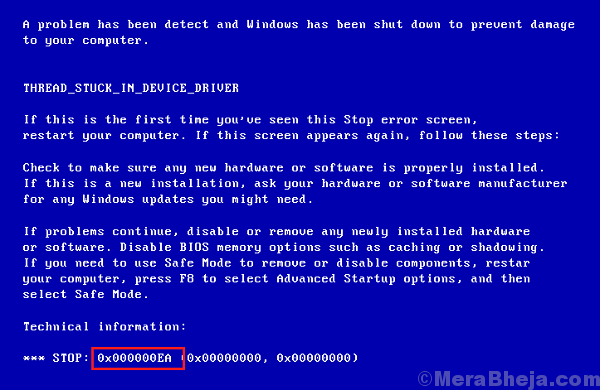
- 1500
- 422
- Dana Hammes
Walaupun banyak skrin biru kesilapan kematian disebabkan oleh fail rasuah, pemandu yang rosak, atau isu khusus sistem lain, ada yang dicetuskan oleh perisian yang baru dipasang. Satu kes seperti itu adalah dengan kesilapan:
Kesalahan skrin biru 0x000000ea
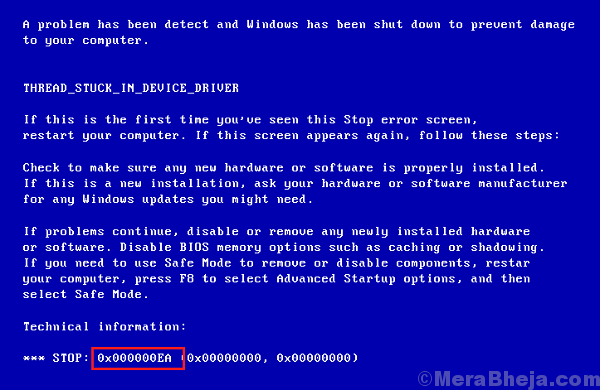
Sebab
Kesalahan skrin biru 0x000000ea biasanya dicetuskan apabila perisian intensif grafik, biasanya permainan melampaui grafik sistem. Ralat berlaku hanya apabila permohonan dilancarkan.
Berikut adalah beberapa langkah awal yang boleh anda cuba sebelum beralih ke penyelesaian masalah sebenar:
1] imbasan anti-virus penuh sistem.
2] Lakukan pembersihan cakera sistem.
3] Nyahpasang perisian yang mencurigakan baru -baru ini.
Cuba penyelesaian berikut untuk menyelesaikan masalah ini:
1 Kemas kini pemacu kad grafik
2 Pastikan peminat sistem berfungsi dengan baik
3 Lakukan imbasan chkdsk
Isi kandungan
- Penyelesaian 1] Kemas kini Pemacu Kad Grafik
- Penyelesaian 2] pastikan kipas sistem berfungsi dengan baik
- Penyelesaian 3] Lakukan imbasan CHKDSK
Penyelesaian 1] Kemas kini Pemacu Kad Grafik
1] Tekan Win + R untuk membuka tetingkap Run dan taipkan arahan Devmgmt.MSC. Tekan Enter untuk membuka tetingkap Pengurus Peranti.
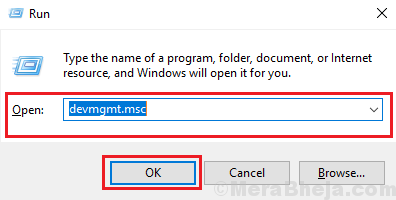
2] memperluaskan penyesuai paparan senarai dan ia akan menunjukkan pemandu kad grafik. Klik kanan dan kemas kini mereka.
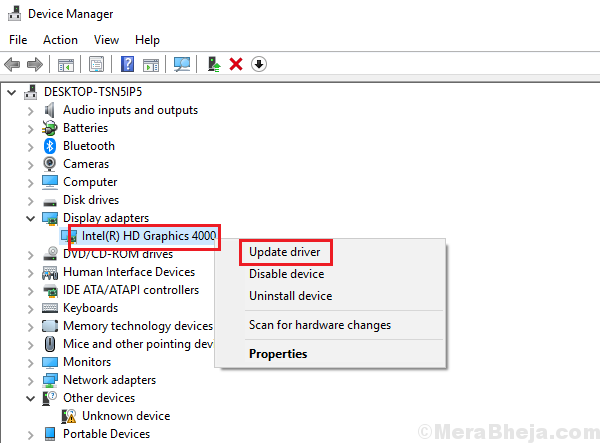
Sekiranya tidak membantu, anda mungkin mempertimbangkan untuk memuat turun pemandu dari pusat muat turun Intel untuk pemandu grafik. Jika anda menyemak senarai, pemandu terkini menyebutkan senarai permainan yang dilancarkan baru -baru ini yang mereka sokong, sekiranya permainan anda jatuh dalam kategori tersebut.
3] Mulakan semula sistem.
Penyelesaian 2] pastikan kipas sistem berfungsi dengan baik
Semasa kami melancarkan aplikasi intensif grafik, ia memuatkan kipas. Pastikan kipas berfungsi dengan baik dan tidak ada yang diletakkan di dekat bolong untuk membolehkan aliran udara bebas.
Sekiranya penyelesaian ini tidak berfungsi, kita mungkin perlu mempertimbangkan untuk menyahpasang perisian untuk mengelakkan ralat skrin biru pada masa akan datang.
Penyelesaian 3] Lakukan imbasan CHKDSK
Imbasan chkdsk memeriksa sektor cakera keras untuk sebarang kelainan. Inilah prosedur untuk melakukan imbasan CHKDSK:
1] Cari arahan arahan pada bar carian Windows. Klik kanan pada ikon dan pilih Run sebagai Pentadbir.
2] Taip arahan chkdsk: /f /r dan tekan Enter.
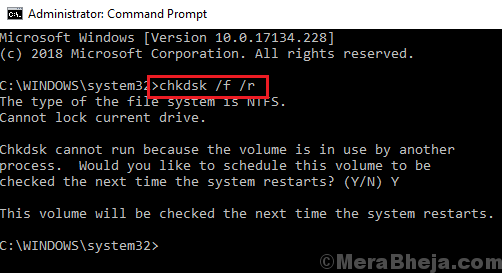
3] di baris seterusnya, ketik Y apabila diminta sama ada kami ingin melakukan chkdsk atau tidak.
4] Mulakan semula sistem dan arahan akan memeriksa sektor buruk dalam cakera keras, membaikinya jika boleh.
- « Betulkan Classpnp.Skrin Biru SYS di Windows 10/11
- Betulkan 0x00000000D1 Ralat Skrin Biru pada Windows 10/11 »

